So drehen Sie ein Video auf meinem iPhone
Wenn Sie ein iPhone-Benutzer sind, kann es vorkommen, dass Sie beim Aufnehmen eines Videos auf ein Problem stoßen, dass Sie Ihr iPhone falsch herum gehalten haben. Möglicherweise vergessen Sie, Ihr iPhone beim Aufnehmen eines Videos horizontal zu halten. Wenn Sie es vertikal halten, sieht das Video nicht so aus, wie es sein sollte, und wenn Sie es ansehen, füllt es den Bildschirm mit schwarzen Balken an den Seiten. Sie können ein Video jedoch jederzeit bearbeiten, nachdem Sie es aufgenommen haben. In diesem Tutorial zeigen wir Ihnen zwei Möglichkeiten, Videos auf Ihrem iPhone zu drehen:
So drehen Sie ein Video auf einem iPhone mit den Apps Fotos(Photos) und iMovie von Apple
Bevor Sie Videos auf Ihrem iPhone drehen können, müssen Sie wissen, dass Sie für diese Aufgabe zwei Apps benötigen: Fotos(Photos) und iMovie . Die Fotos-(Photos) App ist in iOS integriert, Sie haben sie also bereits. iMovie hingegen wird standardmäßig in iOS gefunden, aber wenn Sie es nicht sehen, haben Sie es möglicherweise deinstalliert. Wenn ja, können Sie es über diesen direkten Link im App Store herunterladen(App Store) : iMovie .
Dann müssen Sie als erstes die Fotos(Photos) -App öffnen und das Video suchen, das Sie drehen möchten.
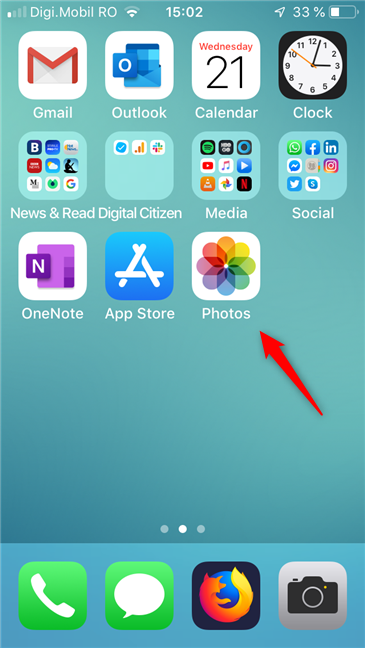
Suchen Sie das Video, das Sie drehen möchten, und tippen Sie darauf.

Tippen Sie auf dem Videovorschaubildschirm in der oberen rechten Ecke des Bildschirms auf Bearbeiten .(Edit)
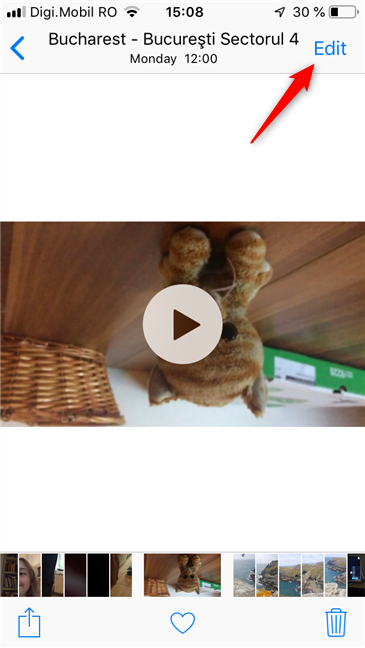
Ihr iPhone sollte nun den Videobearbeitungsbildschirm laden. Schauen Sie auf die Unterseite, um die Schaltfläche „…“ zu finden , und tippen Sie darauf.
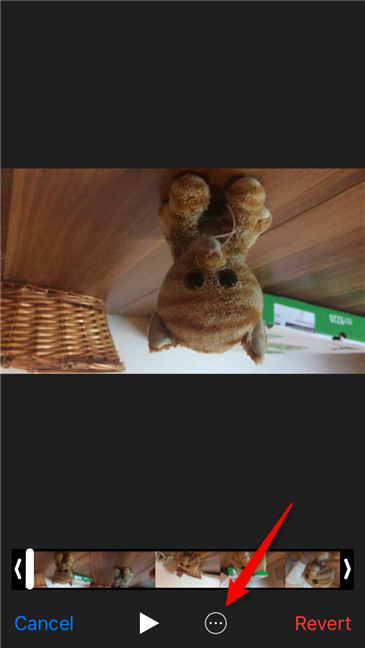
Die Fotos(Photos) -App lädt jetzt eine Reihe von Aktionen, die Sie für dieses Video ausführen können. Darunter sollten Sie auch die iMovie- App sehen. Tippen Sie darauf.

Ihr iPhone öffnet die iMovie -App und lädt automatisch das ausgewählte Video. Das sollten Sie sehen:

Dieser nächste Schritt ist so intuitiv, dass Sie vielleicht gar nicht daran denken. 🙂
Anstatt auf Schaltflächen zu tippen, müssen Sie das Video nur mit den Fingern berühren und in die gewünschte Richtung drehen.
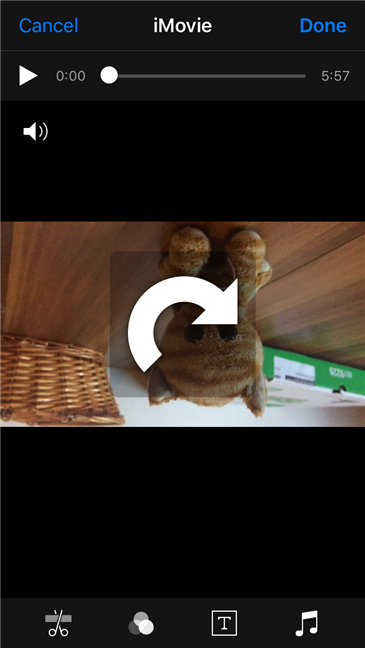
iMovie zeigt Ihnen sofort, wie das gedrehte Video aussieht. Wenn Sie mit dem Ergebnis nicht zufrieden sind, verwenden Sie Ihre Finger und drehen Sie es erneut. Wenn das Video Ihren Vorstellungen entspricht, tippen Sie auf „ Fertig(Done) “ .

Nachdem Sie auf „ Fertig(Done) “ getippt haben, beginnt die iMovie -App mit dem Exportieren des gedrehten Videos und teilt Ihnen mit, dass es sich um „Film wird exportiert“ handelt. ("Exporting Movie.")Je nachdem, wie groß das Video ist und wie schnell Ihr iPhone ist, kann dies eine Weile dauern.

Wenn die Drehung abgeschlossen ist, sollten Sie Ihr gedrehtes Video wieder in der Fotos(Photos) - App sehen.

Das war es!
So drehen Sie ein Video auf einem iPhone mit Google Fotos(Google Photos)
Wenn Sie die von Apple(Apple) bereitgestellten Standard-Apps nicht verwenden möchten und Ihnen die Apps von Google mehr gefallen, können Sie die Google Fotos(Google Photos) - App verwenden, um Ihre Videos zu drehen. Wenn Sie Google
Fotos(Photos) nicht auf Ihrem iPhone installiert haben, können Sie es über diesen direkten Link aus dem App Store herunterladen(App Store) : Google Fotos(Google Photos) .
Öffnen Sie Google Fotos(Google Photos) und suchen Sie das Video, das Sie drehen möchten. Tippen Sie dann darauf.

Wenn Google Fotos(Google Photos) das Video lädt, sollten Sie etwas wie im folgenden Screenshot sehen. Tippen Sie unten auf dem Bildschirm auf die Schaltfläche Bearbeiten(Edit) , die wie eine Reihe kleiner Steuerelemente aussieht.
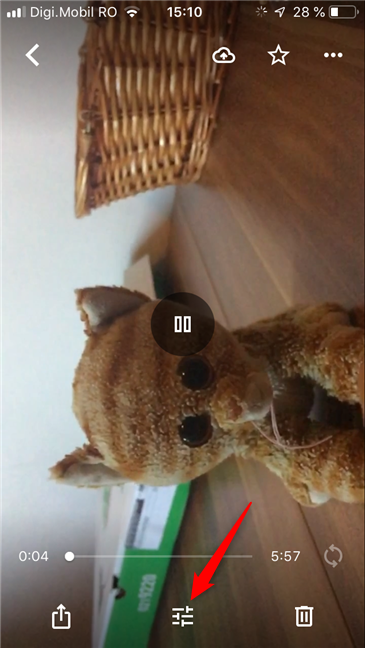
Auf dem Bearbeitungsbildschirm zeigt Google Fotos(Google Photos) unten eine Schaltfläche „Drehen “. (Rotate)Tippen Sie darauf und das Video dreht sich im Uhrzeigersinn.

Wiederholen Sie den Vorgang, bis Ihr Video so gedreht ist, wie es Ihnen gefällt. Wenn Sie mit der Drehung des Videos zufrieden sind, tippen Sie in der oberen rechten Ecke des Bildschirms auf Kopie speichern .(Save copy)

Dann müssen Sie warten, bis Google Fotos(Google Photos) Ihr gedrehtes Video gespeichert hat. Je nachdem, wie groß es ist und wie schnell Ihr iPhone ist, kann dieser Schritt eine Weile dauern.

Wenn die Drehung abgeschlossen ist, zeigt Ihnen Google Fotos das Video so an, wie Sie es gedreht haben.(Google Photos)

Das war's! Sie können Ihre Videos jetzt nach Belieben gedreht genießen. 🙂
Welche Methode zum Drehen von Videos auf Ihrem iPhone gefällt Ihnen am besten?
Jetzt wissen Sie, wie Sie Videos auf Ihrem iPhone sowohl mit den integrierten Apps von Apple als auch mit der Google - Alternative Fotos drehen können. (Photos)Bevorzugen Sie eine Methode gegenüber der anderen? Warum ist das so? Kennen Sie andere Apps, die beim Drehen von Videos noch besser sind? Kommentieren(Comment) Sie unten und teilen Sie Ihre Perspektive.
Related posts
So blockieren oder entsperren Sie jemanden auf WhatsApp -
Die besten kostenlosen QR-Scanner für das iPhone -
So übertragen Sie Fotos vom iPhone auf Android (4 Möglichkeiten)
So entfernen Sie Ihr Telefon von Windows 10 (Telefonverbindung aufheben)
So löschen Sie Apps auf dem iPhone oder iPad: 4 Möglichkeiten -
3 Möglichkeiten, um den PUK-Code Ihrer SIM-Karte zu erhalten
So melden Sie Ihre Geräte von WhatsApp ab -
Was ist ein QR-Code? Wofür werden QR-Codes verwendet? -
Schützen Sie Ihr OneDrive mit einem Passcode oder einem Fingerabdruck auf Android oder iPhone
So laden Sie Fotos von Ihrem iPhone oder iPad auf OneDrive hoch
So verwenden Sie Ihr Android-Telefon als Webcam für Ihren PC
So ändern Sie das iPhone-Hintergrundbild: Alles, was Sie wissen müssen -
So teilen Sie den Standort auf Android -
So deaktivieren Sie Facebook-Sounds auf Android und iPhone -
So setzen Sie eine App auf dem iPhone zurück -
Scannen Sie schnell Dokumente, Visitenkarten, Whiteboards usw. mit OneDrive für Android und iPhone
So laden Sie Offline-Karten auf Ihr Windows Phone und Windows 10 Mobile herunter
7 Möglichkeiten, einen Screenshot auf Android (einschließlich Samsung Galaxy) zu machen
So entfernen Sie eine permanente Benachrichtigung auf Android -
So steuern Sie Ihren Windows-PC von Android aus mit Unified Remote
